Formatiranje je jedino rješenje koje je preostalo kada ste isprobali sve metode za popravak oštećenog USB bljeskalice. Iako briše sve vaše podatke prisutne na disku, ali sprema vaš USB pogon i daje mu novi život bez virusa, trojanaca i svih ostalih usranih stvari. Ako je vaš USB oštećen na način da nakon što kliknete desnim klikom i formatirate, prikazuje se poruka.
Windows nije uspio dovršiti format
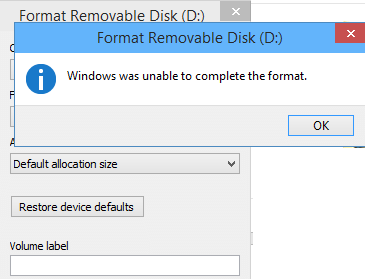
Kako formatirati USB pogon s CMD-om u sustavu Windows 10
Korak 1: - Prije svega otvorite naredbeni okvir za pokretanje pretraživanjem u okviru za pretraživanje sustava Windows.
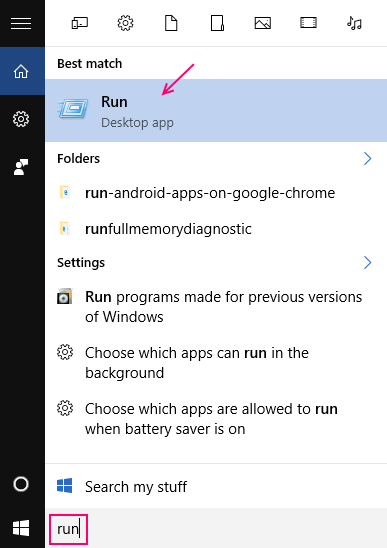
Korak 2: - Sad, napiši diskpart i pritisnite Enter.
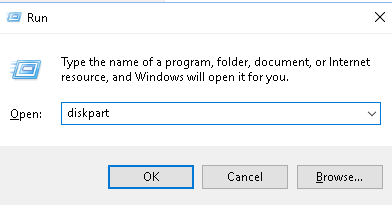
3. korak: - Jednom Diskpart otvoreno je. Slijedite dolje navedeni postupak pisanjem naredbi jednu po jednu.
popisni disk
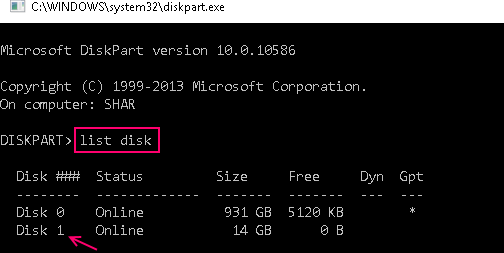
Sad će na vašem računalu biti navedeni Disk 0 i Disk 1. Jasno je da je Disk 0 vaš tvrdi disk, a Disk 1 je USB bljeskalica.
Sada napišite naredbe dane u nastavku Jedna po jedna.
Odaberite disk 1
čist
stvoriti particiju primarno
aktivan
odaberite particiju 1
format fs = fat32
U gornjoj naredbi fat32 je odabran kao datotečni sustav, ako želite odabrati ntfs, možete odabrati i to.
Trebat će vremena. Nemojte zatvarati prozor prije nego što je završen.
Alternativni popravak - Windows 10 ne može dovršiti format USB-a
1 - Pritisnite Windows tipka + R otvoriti TRČANJE.
2 - Sad, napiši compmgmt.msc u nju i pritisnite OK.
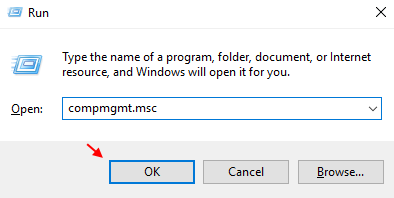
3 - Sada, iz lijevog bočnog izbornika, samo kliknite na Pohrana -> Upravljanje diskom.
4 - Desni klik na prijenosni disk s desne strane.
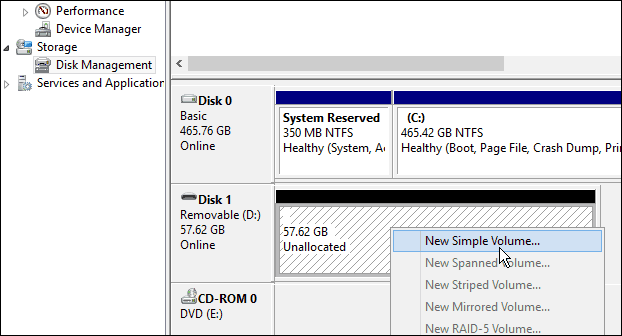
5 - Kliknite na Novi jednostavni svezak.
6 - Pojavit će se novi čarobnjak za jednostavnu glasnoću.
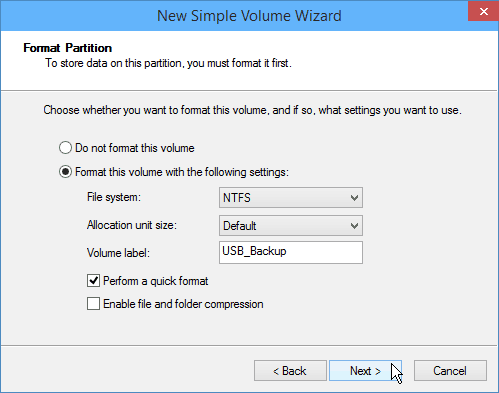
7 - Samo nastavite i dovršite postupak da biste konačno dovršili postupak formatiranja.
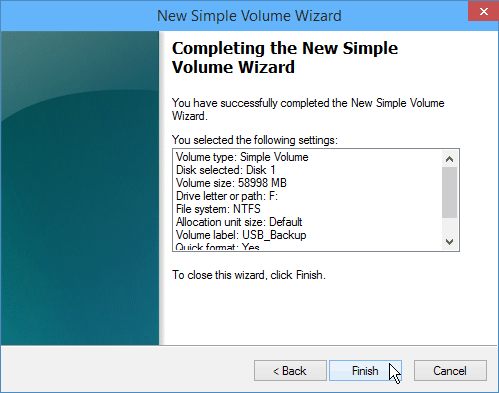
Napokon će vaše formatiranje diska biti dovršeno. Sad, poruka Windows nije uspio dovršiti format više se neće pojavljivati.


